SIM-карта не поддерживается на iPhone? 9 способов исправить это!
Нет никаких сомнений в том, что iPhone — это удивительная аппаратная часть. Однако, если он не может звонить, то какой смысл называть его телефоном? Причиной этой ошибки может быть то, что SIM-карта не поддерживается на вашем iPhone.
Ситуация расстраивает, но у меня есть исправления, которые вам нужны. Итак, давайте сразу же посмотрим, как избавиться от проблемы с SIM-картой, не поддерживаемой на iPhone.
- Проверьте, не заблокирована ли SIM-карта оператором
- Сделать экстренный вызов
- Извлеките и снова вставьте SIM-карту на iPhone
- Убедитесь, что eSIM правильно активирована
- Перезагрузите iPhone
- Обновите iPhone до последней версии iOS
- Сбросить настройки сети
- Обход SIM-карты iPhone не поддерживается iTunes
- Сброс настроек iPhone к заводским настройкам
1. Убедитесь, что SIM-карта заблокирована оператором.
Возможно, на вашем iPhone может появиться ошибка «SIM-карта не поддерживается» из-за того, что он заблокирован оператором связи. Это может произойти, если вы используете подержанный iPhone, и есть вероятность, что он может быть заблокирован оператором связи. Вот как это проверить:
- Перейдите в «Настройки» → «Основные».
- Коснитесь О программе.
- Прокрутите вниз и найдите блокировку сетевого провайдера.
Для некоторых это может также отображаться как Carrier Lock.
Если сообщение рядом с ним «Нет ограничений для SIM-карты», вы можете перейти к другим исправлениям, упомянутым в этом руководстве.
Программы для Windows, мобильные приложения, игры - ВСЁ БЕСПЛАТНО, в нашем закрытом телеграмм канале - Подписывайтесь:)
Однако, если он заблокирован, ни один из нижеперечисленных шагов вам не поможет. Вам необходимо будет связаться с поставщиком услуг SIM-карты и пройти процедуру разблокировки оператора связи.
2. Сделайте экстренный вызов
Я понимаю, что может быть сложно обойти SIM-карту, не поддерживаемую на iPhone, но если вы можете совершать экстренные вызовы со своего iPhone, есть вероятность, что это может решить проблему. Если это не сработало для вас, давайте перейдем к следующему способу решения проблемы.
3. Извлеките и снова вставьте SIM-карту на iPhone.
Если вы используете физическую SIM-карту, попробуйте извлечь и снова вставить ее. Вы также можете перезагрузить iPhone и посмотреть, устранена ли проблема. Обычно это может решить проблему, но если нет, давайте рассмотрим следующее исправление.

4. Убедитесь, что eSIM правильно активирована.
Если вы уже шагнули в будущее и решили использовать eSIM, вам следует убедиться, что вы выполнили те же шаги, которые мы упомянули в нашем подробном руководстве по активации и использованию eSIM на iPhone.
5. Перезагрузите iPhone
Иногда быстрая перезагрузка может решить все проблемы на iPhone (хотела бы я сказать то же самое о жизни). Поэтому, если вы хотите решить проблему с SIM-картой, не поддерживаемой iPhone, перезагрузите iPhone. Если вы не можете перезагрузить iPhone, попробуйте выполнить принудительную перезагрузку, так как это может решить проблему, с которой вы столкнулись.

6. Обновите iPhone до последней версии iOS.
С момента своего появления iOS не всегда была гладкой. Пользователи сообщают о множестве ошибок, в том числе о том, что SIM-карта iPhone не поддерживается. К счастью, Apple выпускает обновления для устранения этих проблем, поэтому обновление вашего iPhone может решить проблему.

7. Сбросить настройки сети
Некоторые изменения в настройках сети также могут вызвать проблемы с SIM-картой на iPhone. Вы можете исправить это, выполнив следующие действия:
- Перейдите в «Настройки» → «Основные».

- Нажмите «Перенести» или «Сбросить iPhone».
- Теперь нажмите «Сброс».
- Здесь выберите «Сбросить настройки сети».
- Введите пароль, если будет предложено.

8. Обход SIM-карты iPhone, не поддерживаемой iTunes
Вы также можете использовать iTunes, чтобы решить проблему с неподдерживаемой SIM-картой. К сожалению, этот процесс удалит все данные на вашем iPhone, хотя вы можете использовать любое программное обеспечение для восстановления данных iPhone, чтобы восстановить их. С учетом сказанного, давайте посмотрим на шаги:
- Подключите ваш iPhone к ПК с Windows.
- Запустите последнюю версию iTunes.
- Выберите «Настроить как новый iPhone» и позвольте iTunes выполнить процесс.
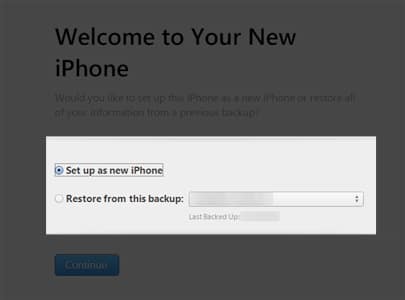
9. Восстановление заводских настроек iPhone
Если ни одна из этих проблем не работает, пришло время восстановить заводские настройки iPhone. Как можно догадаться, это полностью удалит все файлы на вашем iPhone, но наряду с этим может также устранить ошибки iOS, которые могут вызывать проблему.
Обратитесь к оператору связи или в службу поддержки Apple.
Если ни один из вышеперечисленных шагов не помог вам, вам лучше обратиться к оператору сети или обратиться в службу поддержки Apple. Есть большая вероятность, что вы, наконец, сможете избавиться от ошибки отсутствия симки на iPhone.
Часто задаваемые вопросы
В. Означает ли ошибка, что SIM-карта не поддерживается, моя SIM-карта неисправна?
Если SIM-карта работает на другом устройстве, проблема, скорее всего, связана с программным обеспечением вашего устройства. Сначала вы можете попробовать перезагрузить устройство, и если это не поможет, вы можете выполнить шаги, описанные в этом подробном руководстве.
В. Могу ли я использовать свой iPhone без SIM-карты?
Да, вы можете использовать iPhone без SIM-карты. Хотя для доступа в Интернет вам потребуется подключиться к сети Wi-Fi.
В. Поддерживает ли iPhone 14 две SIM-карты?
Да, все модели серии iPhone 14 поддерживают две SIM-карты. В зависимости от региона одна SIM-карта поддерживает физическую, а другая — eSIM. Устройства iPhone 14 в США поддерживают только eSIM.
Начните использовать свой iPhone с полнофункциональной SIM-картой
Я надеюсь, что с помощью этого руководства вы смогли найти решение проблемы с SIM-картой, не поддерживаемой на вашем iPhone. Хотя, если у вас есть какие-то сомнения или вопросы, я с удовольствием отвечу на них в комментариях.
Больше интересных чтений для вас:
- eSIM против физической SIM-карты: что лучше?
- Руководство по iOS 16: функции, поддерживаемые устройства, ограничения и многое другое
- Как использовать QuickTime Player в macOS Ventura
Программы для Windows, мобильные приложения, игры - ВСЁ БЕСПЛАТНО, в нашем закрытом телеграмм канале - Подписывайтесь:)
